Warning: preg_match(): Compilation failed: unrecognized character follows \ at offset 1 in /home/r5652521/public_html/soma-engineering.com/wp-content/themes/affinger/functions.php on line 1548
Warning: preg_match(): Compilation failed: unrecognized character follows \ at offset 1 in /home/r5652521/public_html/soma-engineering.com/wp-content/themes/affinger/functions.php on line 1548
Warning: preg_match(): Compilation failed: unrecognized character follows \ at offset 1 in /home/r5652521/public_html/soma-engineering.com/wp-content/themes/affinger/functions.php on line 1548
Warning: preg_match(): Compilation failed: unrecognized character follows \ at offset 1 in /home/r5652521/public_html/soma-engineering.com/wp-content/themes/affinger/functions.php on line 1548
Warning: preg_match(): Compilation failed: unrecognized character follows \ at offset 1 in /home/r5652521/public_html/soma-engineering.com/wp-content/themes/affinger/functions.php on line 1548
Warning: preg_match(): Compilation failed: unrecognized character follows \ at offset 1 in /home/r5652521/public_html/soma-engineering.com/wp-content/themes/affinger/functions.php on line 1548
Warning: preg_match(): Compilation failed: unrecognized character follows \ at offset 1 in /home/r5652521/public_html/soma-engineering.com/wp-content/themes/affinger/functions.php on line 1548
こんにちは!そーまんです。
今回は VyOS をVMware ESXi 環境上にインストールしてみました。
皆さん VyOS が何か知らない方もいると思うので、簡単に紹介もしておきますね。
VyOS とは何か?
VyOS は ルーターとファイアウォール用の無料の OSS (オープンソースオペレーティングシステム) になります。
操作はコマンドベースで操作します。したがってネットワーク機器をコンフィグしたことがある方であれば入りやすいですが、設定したことがない方だと難しく感じてしまうかと思われます。とはいえ、ルーターとしての基本的な知識がある方であれば設定方法はググれば出てくるので何とかなると思います。
仮想環境上で使われ、私の場合は VMware ESXi 上に検証環境 (複数台のネスト環境の ESXi をネットワークで疎通) を構築する為、VyOS を使っていたことがありました。
VyOS の企業サイト https://vyos.io/
VyOS on VMware https://vyos.io/solutions/vyos-on-vmware/
VyOS のシステム要件
VyOS を VMware ESXi 上で動かす為には少なくとも以下の要件以上を満たしていることが必要です。
| ハードウェア種別 | スペック |
| CPU | 1GHz 以上 |
| Memory | 1GB 以上 |
| HDD | 10GB 以上 |
| NIC | 2 ポート |
VyOS をダウンロード
1. VyOS のダウンロードサイトに移動する。 「Rolling Release」をクリックする。
https://vyos.net/get/nightly-builds/
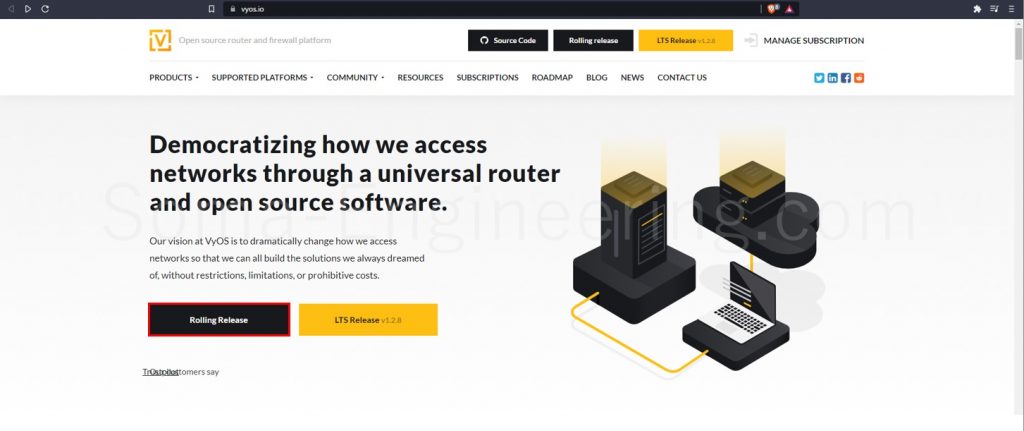
別のページから ova ファイルをダウンロードすることができますが、以下のようにエラーがでてしまいました。
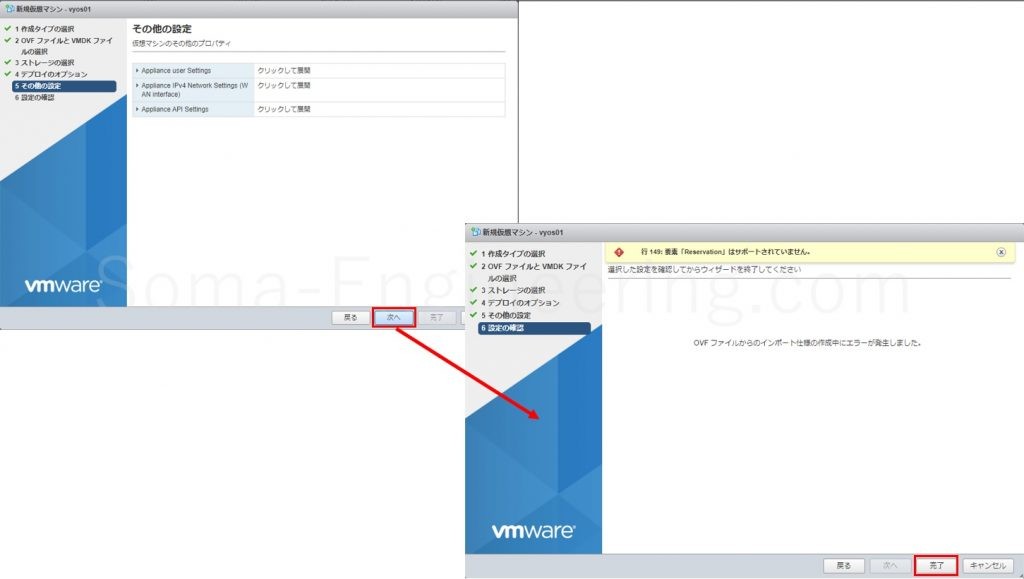
2. 下記画像のとおり 64 bit で ISO イメージファイルをダウンロードする。
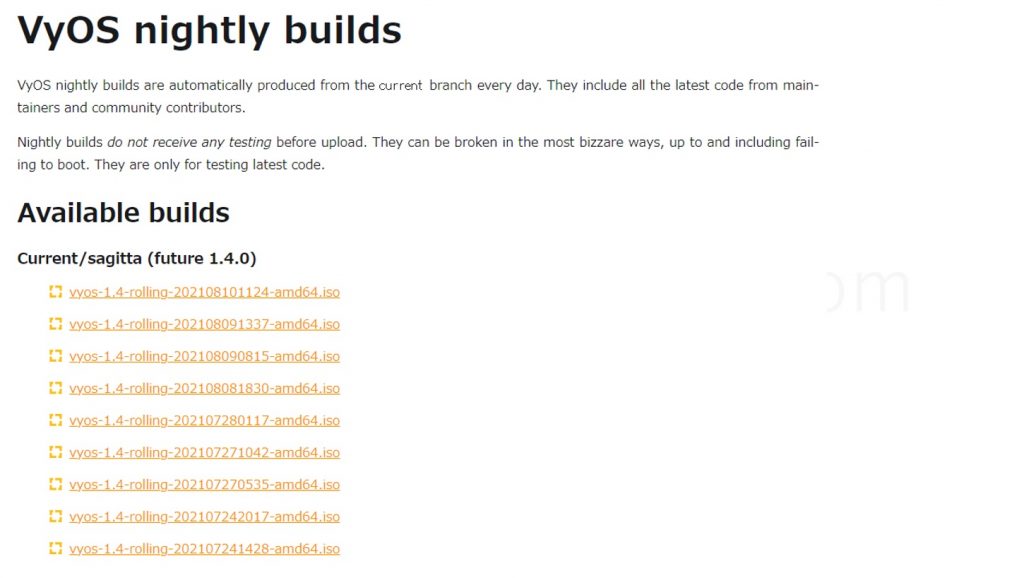
3. ダウンロードしたイメージファイルを VMware ESXi データストアにアップする。方法は以下の記事を参考にしてください。
VMware ESXi 上で VyOS の仮想マシンを作成
1. 「仮想マシンの作成/登録」をクリックする。
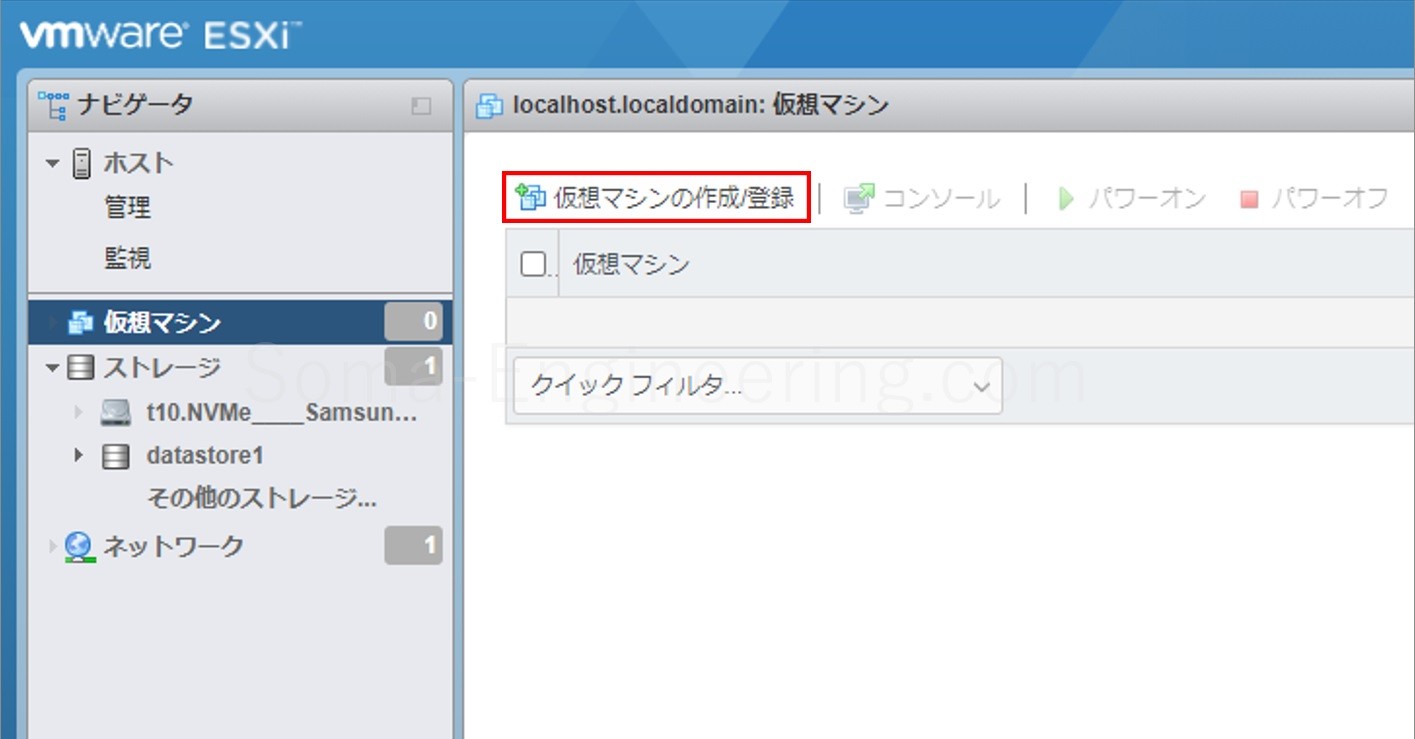
2. 「新規仮想マシンの作成」で「次へ」をクリックする。下記画像のように必要な情報を入力・選択して「次へ」をクリックする。
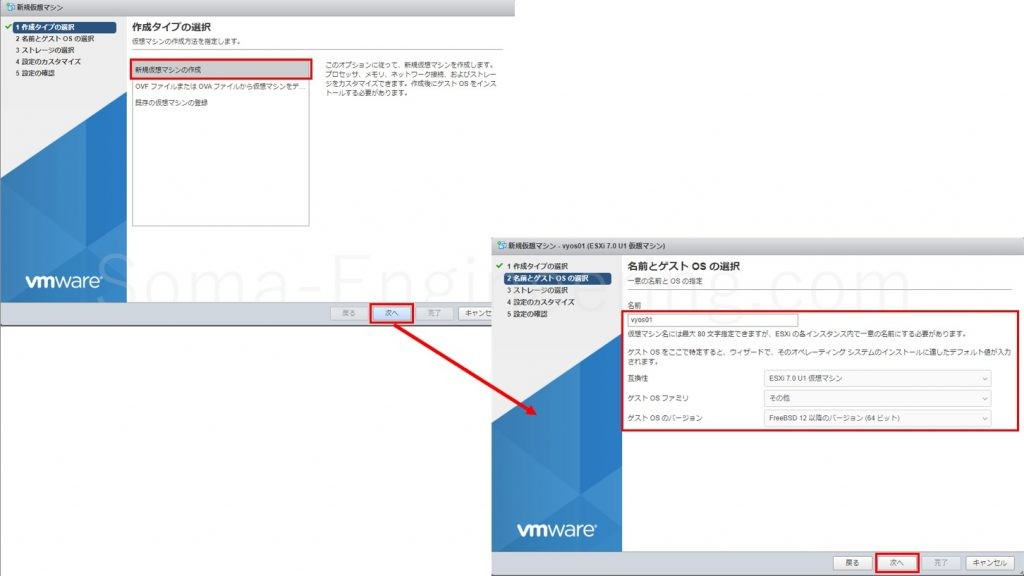
3. 下記画像のようにイメージファイルをマウントする。
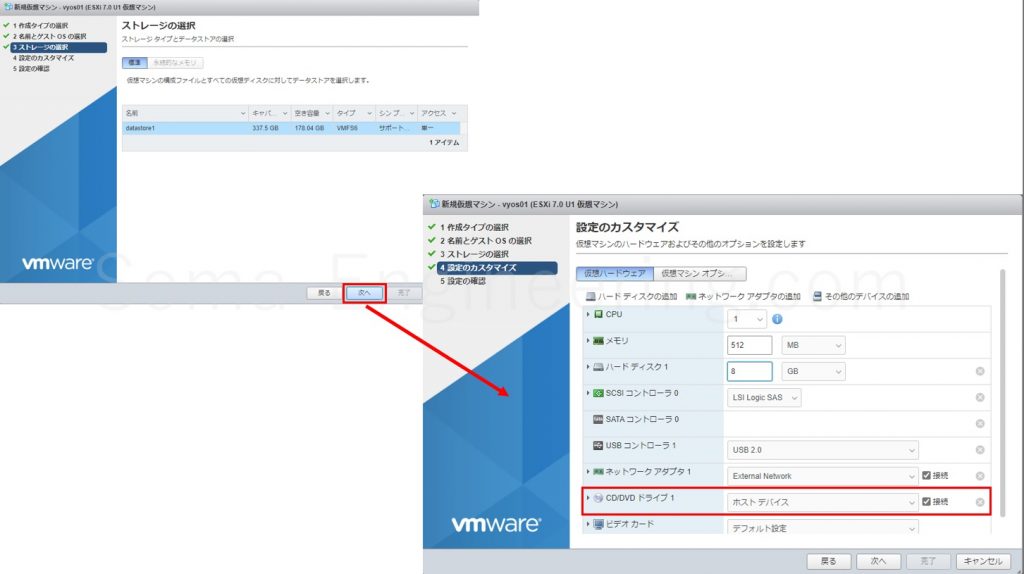
4. 下記画像のように仮想マシンの設定を確認して完了する。
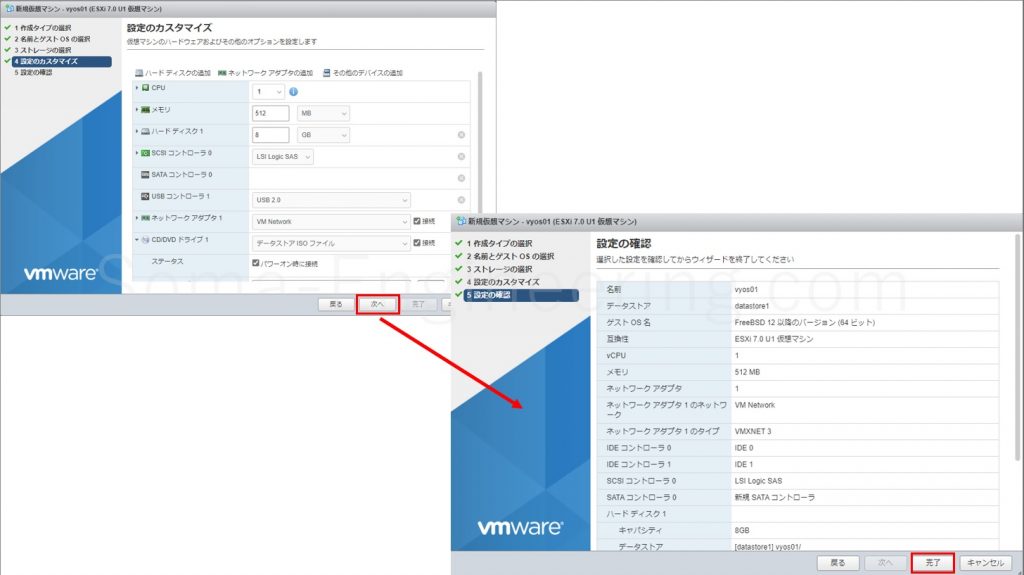
VyOS をインストール
1. 仮想マシンの電源をオンすると下記画面が表示されます。「Live(amd64-vyos)」を選択するとインストールが始まります。
初期ログインはユーザーとパスワードともに vyos です。
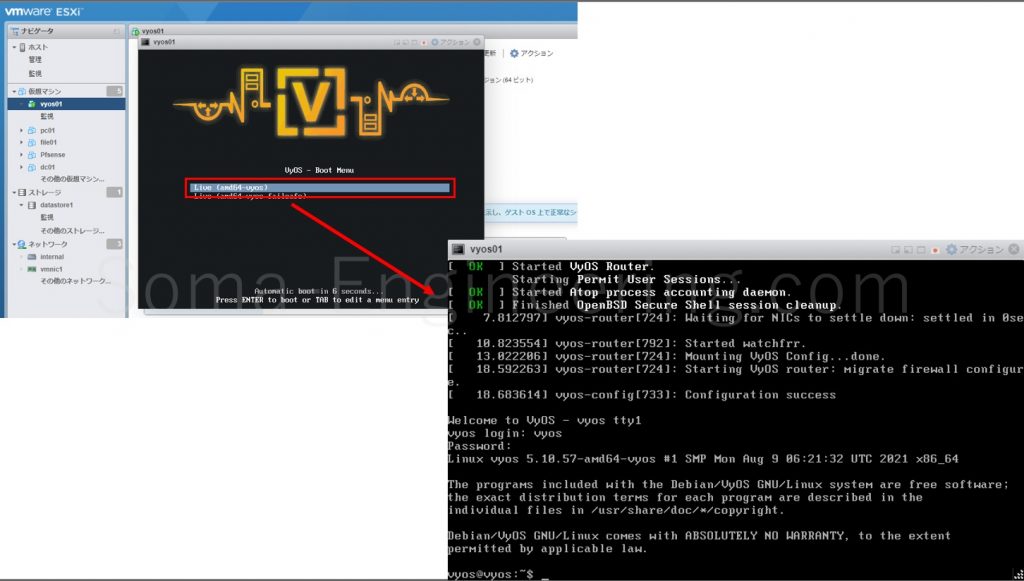
2. 「install image」 と入力して Enter キーを押す。あとは全てデフォルト値で進める。
|
1 |
vyos@vyos:~$ install image |
3. インストールが完了したらマウントしたイメージファイルをアンマウントする。
4. 完了したら VyOS を再起動する。
|
1 |
vyos@vyos:~$ Reboot |
以上でインストールが完了しました。お疲れ様です。
最後に
いかがでしょうか。
最初は ova ファイルからインストールができず、イメージファイルからインストールできました。
ソフトウェアルーターは便利ですので、検証する環境でルーターが必要になった場合、VyOS さえあれば仮想環境だけで検証ができますので、必要になった場合使ってみてはいかがでしょうか?
コマンドなど分からないことは量は多くありませんが、ググれば基本的な設定方法は得られると思います。
それでは最後までお読みいただき有難うございました!











